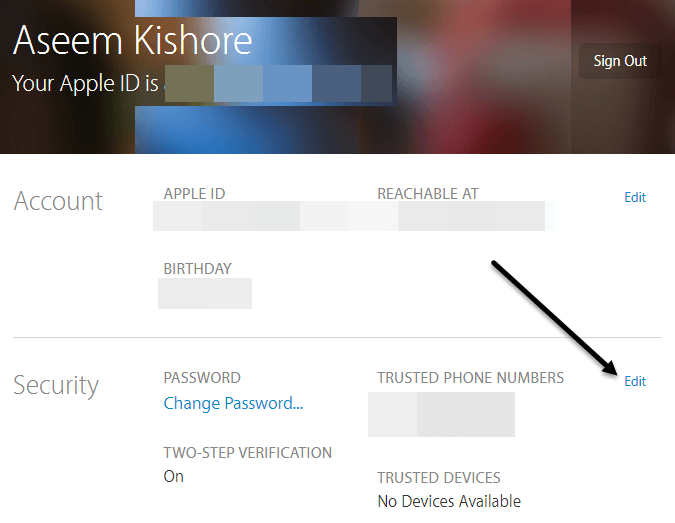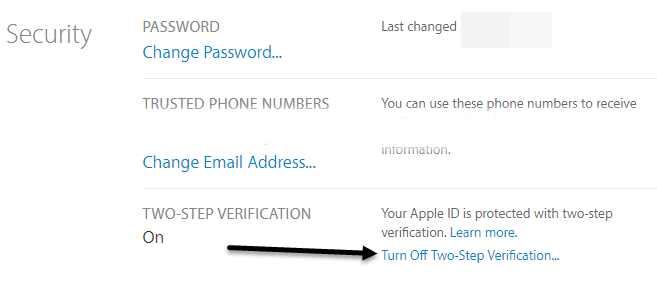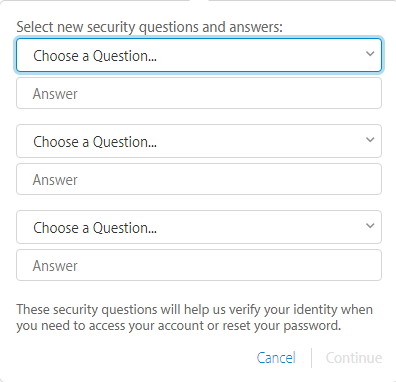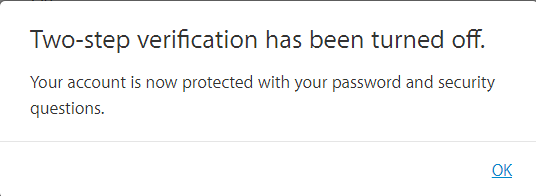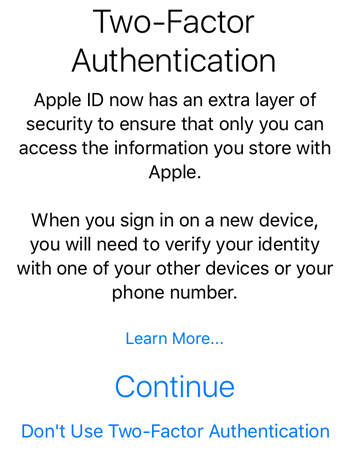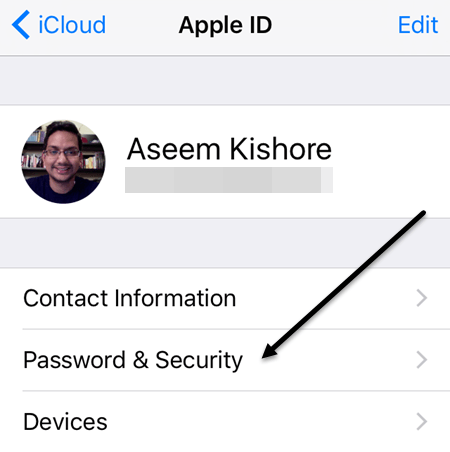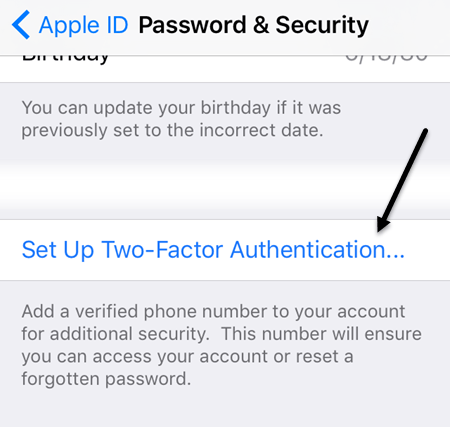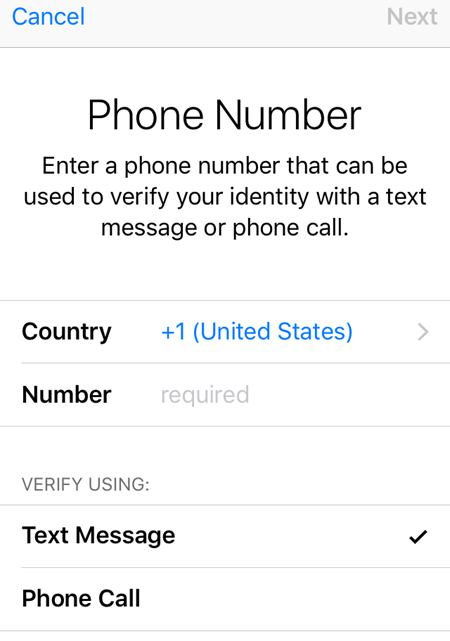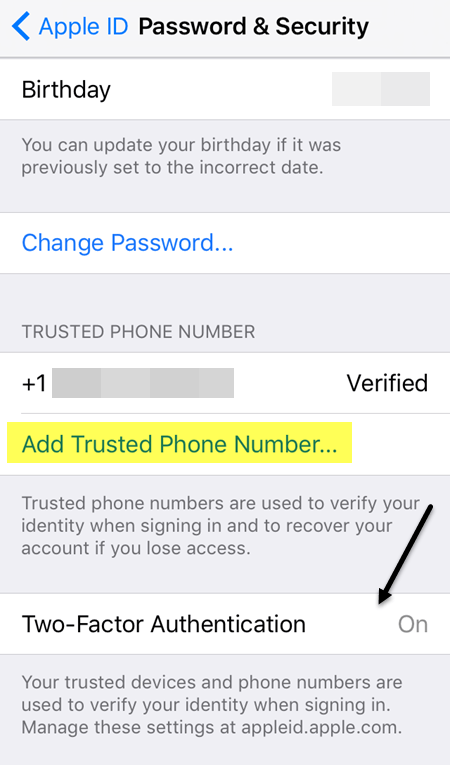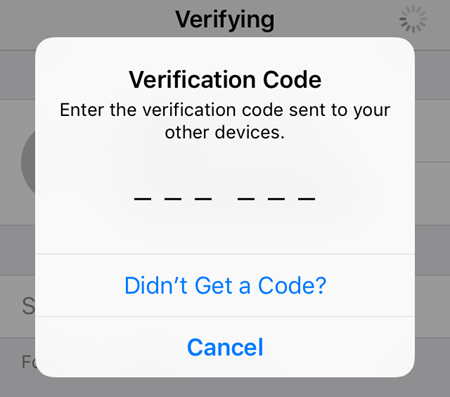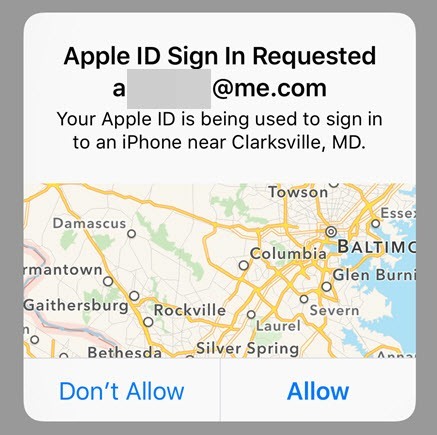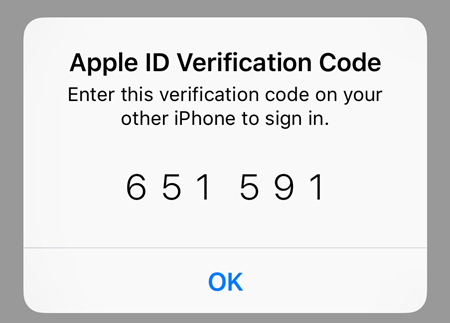En son iOS sürümüyle Apple, İki Faktörlü Kimlik Doğrulama adı verilen yeni bir özelliği etkinleştirdi. Daha önce, İki Adımlı Doğrulama adı verilen bir özelliği etkinleştirmişler, ancak bu, yeni kimlik doğrulama yöntemi kadar sağlam veya güvenli değildir.
iCloud hesabınızla daha güçlü iki faktörlü kimlik doğrulamasını kullanmak için İlk önce iki adımlı doğrulamayı devre dışı bırakmanız gerekir. Bu makalede, yalnızca güvenilen kişilerin hesabınıza erişebilmesini sağlayabilmeniz için tüm süreci adım adım adım adım göreceğiz.
iCloud hesabınız için iki faktörlü kimlik doğrulamayı etkinleştirdikten sonra, herhangi bir aygıt Hesabınıza giriş yapmak için başka bir güvenilir cihaz tarafından onaylanması gerekir. Onaylandıktan sonra, güvenilen cihaz, cihazda oturum açmaya girilmesi gereken bir kod da alır. Güvenilir olan cihaz, giriş yapılan girişimin nereden geldiğini gösteren bir haritayı da görebilir.
İki Adımlı Doğrulamayı Devre Dışı Bırak
Öncelikle, iki adımlı doğrulamayı etkinleştirdiyseniz, bunu devre dışı bırakmanız gerekir. Bu özelliği etkinleştirmediyseniz, bu adımı atlayabilirsiniz. Başlamak için appleid.apple.com seçeneğine gidin ve iCloud için kullandığınız Apple Kimliği ile oturum açın.
Oturum açtıktan sonra devam edip Güvenlikbölümünün sağında bulunan Düzenledüğmesini tıklayın.
Aşağıya doğru en aşağıya doğru ilerleyin ve İki Adımlı Doğrulamayı Kapatadlı bir bağlantı göreceksiniz. Bunu tıkladığınızda, bunu yapmak istediğinizi onaylamanız istenir ve ardından üç güvenlik sorusu almak istediğiniz başka bir iletişim kutusu alırsınız.
Sorularınızı aldıktan sonra, Devam Et'i tıklayın ve doğum tarihinizi doğrulamanız istenir. Tekrar Devam Et'i tıklayın ve bir kurtarma e-posta adresi girmeniz istenecek. Apple ID e-posta adresinizden farklı bir şey olmalı.
Son olarak, iki adımlı doğrulamanın söz konusu olduğunu belirten bir mesaj alacaksınız. kapatıldı. Bu noktada, devam edip web sitesinden çıkış yapabilirsiniz.
İki Faktörlü Kimlik Doğrulamayı Etkinleştir
Şimdi hadi hadi devam edin ve iki faktörlü kimlik doğrulamayı etkinleştirin. Bunu yapmak için, iOS'un en son sürümüyle güncellenmiş bir iPhone veya iPad'e gitmeliyiz. Cihaz zaten iCloud hesabınıza giriş yapmadıysa, oturum açmaya çalıştığınızda bu özelliği etkinleştirmek isteyip istemediğinizi soran yeni bir mesaj alırsınız.
Cihazınız iCloud'da zaten oturum açtıysa, Ayarlar, iCloud'a dokunun ve ardından adınıza en üstte dokunun.
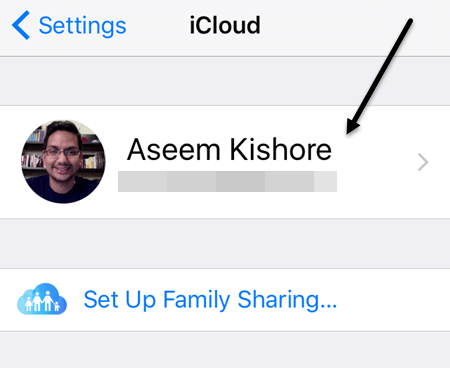 Bir sonraki ekranda Şifre ve Güvenlik'e dokunun.
Bir sonraki ekranda Şifre ve Güvenlik'e dokunun.
Yine, sonuna kadar kaydırın ve İki Faktörlü Kimlik Doğrulamayı Kurbağlantısını tıklayın.
Bir sonraki ekran size, bu bölümdeki ilk görüntü olan iki faktörlü kimlik doğrulama özetini gösterecektir. Devam et'e dokunun ve ardından güvenilir cihaz olarak kullanmak istediğiniz telefonun numarasını girin. Kod ve onay, buraya girdiğiniz numaradan gelmelidir.
Telefon numarasını doğruladıktan sonra, hesabınızdaki güvenlik sorularına yanıtları girmeniz veya eklemeniz gerekmeyebilir. Apple kimliklerimden birinde, üç güvenlik sorusunu yanıtlamak zorunda kaldım, ancak farklı bir Apple kimliği için iki faktör belirlediğimde, güvenlik sorularını yanıtlamak zorunda kalmam.
Şimdi altta iki faktörün Açıkolduğunu görmelisiniz. Bu noktada, isterseniz başka bir güvenilir telefon numarası ekleyebilirsiniz. Artık iki faktör ayarlandıysa, başka bir cihazda iCloud'a giriş yapmayı deneyin ve sizden güvenilir cihazlara gönderilen doğrulama kodunu girmeniz istenecektir.
Güvenilir cihazda, oturum açma isteğinin nerede olduğu ve İzin Verveya İzin Vermeseçeneklerinin bulunduğu bir harita gösteren bir mesaj görüntülenir.
İzin Ver'e dokunursanız, kişinin hesapta oturum açmasına izin verilmez. İzin Ver'e dokunursanız, oturum açabilmesi için diğer telefona girilmesi gereken altı basamaklı doğrulama koduyla bir açılır pencere açılır.
Gördüğünüz gibi, bu sadece iki adımlı doğrulamayı etkinleştirmekten çok daha güvenlidir. Tek dezavantajı, özellikle aynı iCloud hesabına giriş yapan birkaç aile üyeniz varsa, biraz rahatsız edici olabilir. Ancak, ilk kurulum tamamlandıktan ve herkes doğrulandıktan sonra, bu sık sık ortaya çıkmaz.
Ayrıca, iCloud.com'a giriş yaptığınızda, sizden önce onay almanız gerekir. bir şey yükleyebilir. Önceden, iki adımlı doğrulamayı etkinleştirdiyseniz, kimliğinizi doğrulayana kadar diğer her şey devre dışı bırakılmış olsa da, iPhone'umu Bul uygulamasına hala giriş yapıp kullanabilirsiniz.
Artık iki faktörle, güvenilir bir cihaz kullanarak doğrulanana kadar iPhone'umu Bul uygulamasını göremeyebilirsiniz. Bu daha güvenli, ancak yine daha az uygun. Tarayıcıya güvenmeyi tercih edebilirsiniz, böylece her oturum açışınızda kodu girmeniz istenmez, ancak daha sonra oturum açtığınızdan emin olmanız gerekir, aksi takdirde birisi sadece bilgisayarınıza gelip iCloud'a gidebilir .com ve yine de giriş yapacaksınız.
Genel olarak, iki faktörlü kimlik doğrulama, hesabınızı yetkisiz erişime karşı korumak için daha iyi bir iş yapar ve dijital gizliliklerini sağlamak isteyenler için iyi bir adımdır. Herhangi bir sorunuz varsa yorum yapmaktan çekinmeyin. Tadını çıkarın!